Page 1
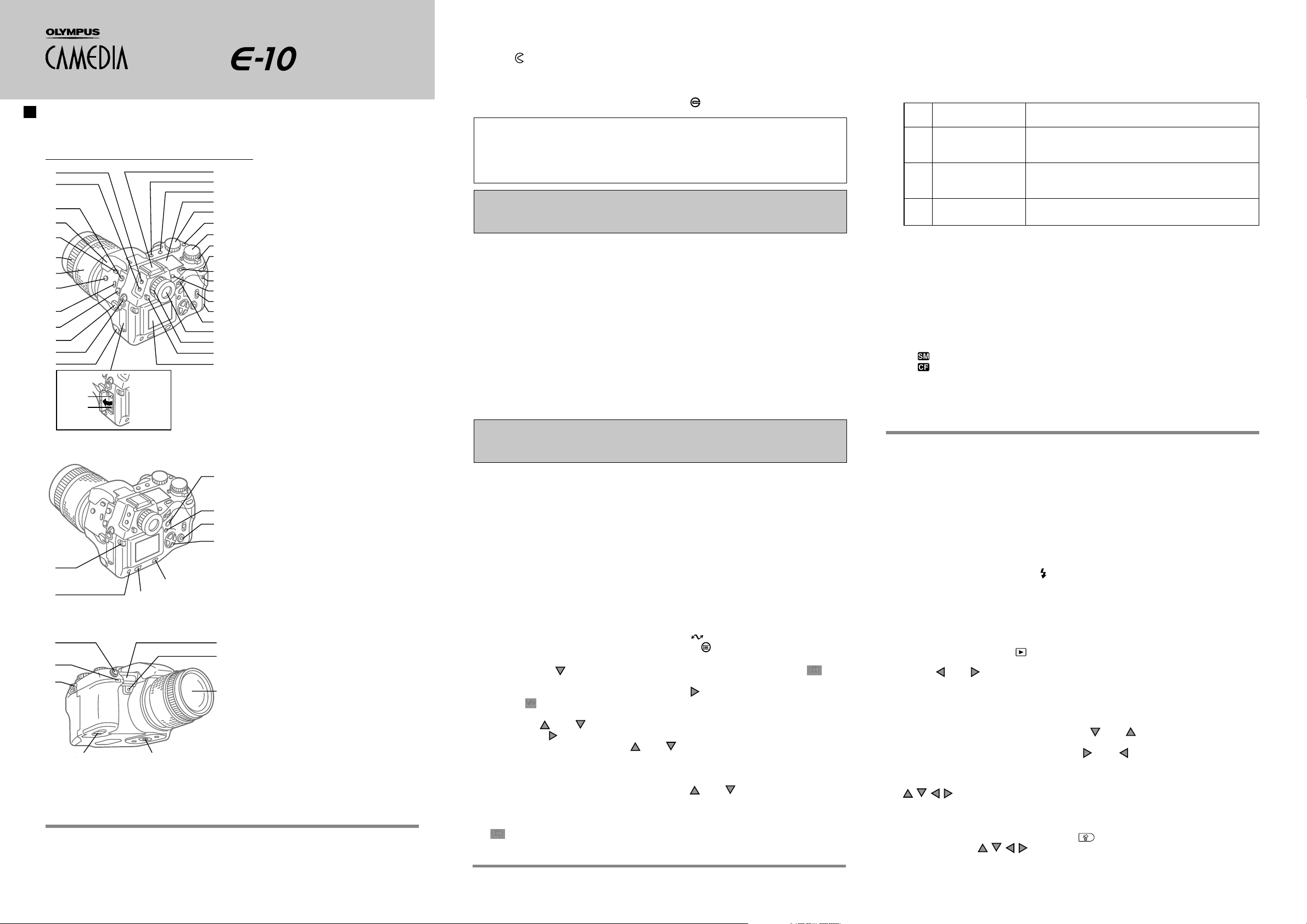
Volgt u de aanwijzingen in deze handleiding op, dan kunt u binnen enkele minuten met uw camera aan
de slag. Voor gedetailleerde beschrijvingen van alle fascinerende voorzieningen waarmee de compact
ontworpen Olympus E-10 is uitgerust, raadpleegt u de andere bij de camera geleverde handleiding.
De voornaamste onderdelen en functies
W
X
Digitale Camera
Quick Start Guide
Keuzeknop Lichtmeetfunctie
Drive-knop
Aansluiting afstandsbedieningskabeltje
Ingebouwde flitser
Flitserknop
Scherpstelring
Zoomring
Knop Belichtingscompensatie
Macroknop
Flitscontact
Keuzeknop Scherpstelfunctie
Bevestigingspunt camerariem
Aansluitbus DC IN.
LCD-monitor
Sluitknop zoekeroculair
Oogcorrectiering
Zoeker
Hoofdknop
Klepje over de kaartsleuf
Sluiting klepje over de kaartsleuf
Keuzeknop SM/CF-kaartje
Indicatie-LED Geheugenkaartje in gebruik
Verlichtingsknop
Knop AE-geheugen
Cameraschakelaar
Functieknop
Knop Witbalans
Subknop
LCD-venster
Keuzeknop Opslagfunctie
Keuzeknop Flitserfunctie
Accessoireschoentje
Video-uitgangsconnector
USB-connector
Vastzet / Vrijmaakknop LCD-monitor
INFO-knop
Knop Beveiligen
Wisknop
Shuttleknop
OK-knop
Menuknop
Monitorknop
Ontspanknop
Sensor Afstandsbediening / Zelfontspanner
Bevestigingspunt camerariem
Batterijcompartiment
Statiefaansluiting
Lens
Knop Aangepaste witbalans
AF-venster
Q
W
E
R
T
Y
U
I
O
P
{
}
q
w
e
r
t
y
u
i
o
p
[
]
A
S
D
F
G
H
J
K
L
:
a
s
d
f
g
h
j
k
l
;
z
x
c
v
b
n
b
a
`
]
\
[
Z
Y
c
d
e
f
g
j
h
i
Klaar!
Voordat u de camera kunt gebruiken, moet u nog een aantal belangrijke handelingen uitvoeren.
1. Bevestig de camerariem.
• Haal een van de uiteinden van de camerariem door een van de bevestigingspunten op de
camera. Steek het uiteinde van de riem door de het schuifje en dan door de gesp en trek
de riem strak. Doe dat ook met het andere uiteinde van de riem.
Opmerking:
In uw camera kunt u de volgende soorten batterijen gebruiken: 4 stuks AA-formaat NiMHbatterijen (R6), 4 stuks AA-formaat alkalinebatterijen (R6), 4 stuks AA-formaat nicadbatterijen (R6)
en een lithiumpolymeerbatterij (daarvoor is een optionele batterijhouder op de camera nodig).
Raadpleeg voor details het Reference Manual van de camera.
Let op:
Gebruik in deze camera nooit AA-formaat zinkkool-batterijen (R6) of lithiumbatterijen (R6).
Deze batterijen ontwikkelen te veel warmte waardoor de camera ernstig beschadigd kan raken.
Let op:
Voorzichtig! Als u te hard op de uitwerperknop drukt, kan het CompactFlash-kaartje uit de
kaartsleuf springen.
P Programmagestuurd De camera selecteert automatisch het juiste diafragma
en de sluitertijd.
A Diafragmavoorkeuze De camera kiest automatisch de juiste sluitertijd bij het
diafragma dat u instelde door de subknop linksom of rechtsom
te draaien.
S Sluitertijdvoorkeuze De camera kiest automatisch het juiste diafragma bij
de sluitertijd die u instelde door de subknop linksom of
rechtsom te draaien.
M Handinstelling Het diafragma stelt u in met de hoofdknop en de
sluitertijd met de subknop.
3 Pas het zoekeroculair aan aan uw gezichtsvermogen. Bent u brildragend, dan moet u mogelijk de
scherpte van het zoekerbeeld instellen.
• Ziet u het autofocuskader in het midden van het zoekerbeeld niet scherp, dan draait u de
oogcorrectiering, rond het zoekeroculair, linksom of rechtsom, tot u het autofocusteken duidelijk
en scherp ziet.
4 Kies het geheugenkaartje.
• Is maar één geheugenkaartje in de camera gestoken, dan wordt dat kaartje automatisch
geselecteerd om er de door u gemaakte opnamen op op te slaan. Zijn beide soorten kaartjes
in de camera gestoken, dan kunt u in het LCD-venster zien welk kaartje op dat moment is
geselecteerd voor het opslaan van opnamen.
SmartMedia-kaartje geselecteerd
CompactFlash-kaartje geselecteerd.
• Wilt u van geheugenkaartje veranderen, dan houdt u de keuzeknop SM/CF-kaartje, onder het
LCD-venster, ingedrukt en draait dan de hoofdknop (onder de keuzeknop SM/CF-kaartje,
aan de achterzijde van de camera) tot die inklikt. In het LCD-venster staat nu SM of CF.
...AF!
1 Overtuig u er van dat de lensdop van de lens is genomen.
2 Maak een opname.
• Richt de camera, terwijl u door de zoeker kijkt om uw opname af te kaderen, op het onderwerp.
• Verdraai de zoomring om het onderwerp in de zoeker te vergroten of te verkleinen.
• De ontspanknop bevindt zich bovenop de camera, aan de voorrand van de handgreep.
Druk, met de afbeelding afgekaderd in de zoeker, met de top van de wijsvinger de ontspanknop
half in en wacht tot het autofocuscorrectieteken in de linkerbenedenhoek van de zoeker oplicht.
Als het autofocuscorrectieteken oplicht, betekent dat dat de camera zich heeft scherpgesteld op
het onderwerp en dat de belichting is berekend.
• Nu maakt u uw opname door de ontspanknop helemaal in te drukken. Na het ontspannen van
de sluiter, verschijnt in de LCD-monitor aan de achterzijde van de camera kortstondig het beeld
van de zojuist door u gemaakte opname. Daarna dooft het beeld.
• Ziet u dat in de zoeker het pictogram knippert, dan betekent dat dat u de flitser moet
gebruiken.
• Aan de linkerkant van de camera, vlak onder de flitskop, bevindt zich de flitserknop.
Druk op de flitserknop zodat de ingebouwde flitser omhoog klapt. De flitser ontsteekt
automatisch en zorgt er zo dat de opname goed wordt belicht.
3 Wilt u nog meer opnamen maken, dan herhaalt de handelingen vanaf Stap 2.
4 Zo bekijkt u de opnamen die u zojuist hebt gemaakt.
• Zet de functieknop in de stand (Weergeven). De LCD-monitor aan de achterzijde van de
camera licht nu op en u ziet de opname die u het laatst maakte.
• Door op of op van de shuttleknop te drukken, kunt u de andere opnamen stuk-voor-stuk
laten verschijnen.
• Om meer beelden tegelijk te laten verschijnen, zodat u een bepaalde opname sneller kunt
terugvinden, draait u de hoofdknop linksom. Telkens wanneer u de knop linksom draait,
ziet u achtereenvolgens 4, 9 of 16 beelden in de monitor. Dit is de zogenaamde indexweergave,
waarin groepen van 4, 9 of 16 beelden worden weergegeven in de vorm van een index.
• Om de volgende index te laten verschijnen, drukt u of op van de shuttleknop. Om de
groene markering binnen de getoonde indexweergave te verplaatsen en zo een bepaalde
opname voor weergave te selecteren, drukt u op of op van de shuttleknop.
• Wilt u een beeld vergroten, zodat u de scherpte van het beeld kunt beoordelen, dan draait u de
hoofdknop met de wijzers van de klok mee om het beeld stapsgewijs te vergroten. Door het beeld
te vergroten, verkleint u de beeldhoek. Om u over het vergrote beeld te verplaatsen, drukt u op
van de shuttleknop. Door de hoofdknop tegen de wijzers van de klok in te draaien,
herstelt u weer de oorspronkelijke weergave.
5 Zo wist u een opname.
• Staat het beeld dat u wilt wissen in de LCD-monitor, dan drukt u aan de achterzijde van
de camera, nabij de onderrand, op de wisknop . Werkt u met de indexweergave,
dan selecteert u met van de shuttleknop het beeld dat u wilt wissen en drukt
dan op de wisknop.
• Om de functie Weergeven uit te schakelen, zet u de functieknop in de stand P, A, S of M.
Q
W
E
R
T
Y
U
I
O
P
{
}
q
L
:
K
J
H
G
F
D
S
A
]
[
p
o
i
u
y
t
r
e
w
a
s
k
j
h
g
f
d
l
;
z
n
b
v
x
c
NL
4 Schakel de camera in.
• De cameraschakelaar bevindt zich bovenop de camera onder de functieknop (gemerkt met
P, A, S, M). Haal de cameraschakelaar naar u toe, in de stand ON (Aan). Het LCD-venster
bovenop de camera licht nu op.
• Aan het batterijcontrolepictogram in de LCD-venster, bovenop de camera, ziet u of de
batterijen helemaal geladen zijn. Begint dat pictogram te knipperen, dan zijn de batterijen
vrijwel uitgeput en moet u ze zo spoedig mogelijk vervangen. Licht het pictogram op en dooft het
vervolgens weer, dan zijn de batterijen uitgeput en kunt u de camera pas weer gebruiken nadat
u de batterijen vervangen hebt.
• De grote cijfers, rechts van de indicator voor de batterijcapaciteit, geven bij benadering de
opslagcapaciteit van het gekozen geheugenkaartje aan. Bij elke opname die u maakt,
wordt dit getal verlaagd, tot het de waarde 0 (nul) bereikt. Het kaartje is dan vol.
• Om de camera uit te schakelen, zet u de cameraschakelaar in de stand OFF (Uit).
5 Stel datum en tijd in.
• Zet de functieknop, rechts bovenop de camera, op het Instellen / Aansluiten.
• Druk aan de achterzijde van de camera op de menuknop , boven de shuttleknop.
In de LCD-monitor verschijnt nu het menu.
• Druk eenmaal op van de shuttleknop om de groene markering op het tijdinstelteken
te zetten.
• Druk, als het tijdinstelteken is gemarkeerd, eenmaal op om de groene markering op
het teken te zetten. Onder de datum verschijnt de datumnotatie, bijvoorbeeld Y-M-D.
De letters Y, M en D staan daarbij voor Jaar, Maand en Dag.
• Kies door op of op te drukken de gewenste datumnotatie (Y-M-D, M-D-Y, enzovoort)
en druk dan op . Boven en onder de eerste instelling verschijnen nu twee pijlen.
• Nu kunt u de datum instellen. Druk op of op van de shuttleknop om het tweecijferige
getal te verhogen of te verlagen. Als u het gewenste getal hebt ingesteld (bijvoorbeeld 12), drukt
u op de OK-knop om het getal te selecteren en de pijlen naar de volgende positie te verplaatsen.
(De OK-knop bevindt zich rechts naast de shuttleknop, aan de achterzijde van de camera.)
• Voor elke positie, stelt u het gewenste getal in door op of op van de shuttleknop te
drukken. Daarna drukt op de OK-knop om de instelling op te slaan en verplaatst u de pijlen naar
de volgende positie. Let er op dat u de tijd instelt volgens de 24-uurs notatie (00:00 – 23:59).
• Nadat u de minuten hebt ingesteld, keert de groene markering terug naar het tijdinstelteken
voor de tijd. Druk op de OK-knop om de instellingen op te slaan en sluit het menu.
3 Steek het geheugenkaartje in de camera.
• In deze camera is ruimte voor één SmartMedia
®
-kaartje en één CompactFlash®-kaartje (Type I
of II). Hoewel u beide geheugenkaartjes afzonderlijk of beide tegelijk in de camera kunt zetten,
moet er altijd één geheugenkaartje in de camera zijn gezet voordat u kunt fotograferen.
• Houd de camera vast met de lens van u af gericht. Open het klepje over de kaartsleuf
door aan de achterzijde van de camera de sluiting i van het klepje omhoog te schuiven.
• Om een SmartMedia-kaartje in de camera te steken, houdt u dat met de afgeschuinde zijde
omlaag en steekt het in de smalste van de twee sleuven, het dichtst bij de achterzijde van de
camera. Druk het kaartje rustig helemaal naar binnen.
• Om het SmartMedia-kaartje uit de camera te halen, drukt u dat voorzichtig iets naar binnen,
zodat het vrij komt, en trekt het vervolgens uit de sleuf.
• Een CompactFlash-kaartje steekt u in de camera door het met de pijl naar de kaartsleuf gericht
vast te houden en het in het breedste van de beide kaartsleuven (het dichtst bij de voorzijde van
de camera) te steken. Druk het kaartje rustig helemaal naar binnen.
• Om het kaartje uit de camera te halen, drukt u op de uitwerperknop onder de sleuf.
1 Zit de lensdop nog op de lens, verwijder die dan.
Klaar...?
2. Zet de bij de camera geleverde lithiumbatterijblokken in de camera.
• Draai aan de onderzijde van de camera de knop van het batterijcompartiment in de stand
Open . Open het batterijcompartiment en haal de batterijhouder er uit.
• Steek de batterijblokken met plus- en minpolen van de batterij in de juiste stand in de
batterijhouder. Let er vooral op dat u plus- en minpolen niet verwisselt.
• Steek de batterijhouder in de camera. Druk de batterijhouder licht naar binnen en draai
vervolgens de sluiting van het deksel in de stand Dicht .
2 Stel de opnamefunctie in.
• Zet de functieknop in de stand P (Programmagestuurd fotograferen). Met de functieknop in de
stand P kiest de camera automatisch het juiste diafragma en de sluitertijd voor de beste belichting.
Voor de beginnende fotograaf is dit de beste instelling.
U kunt kiezen uit vier opnamefuncties. Raadpleeg de handleiding voor details.
®
Page 2
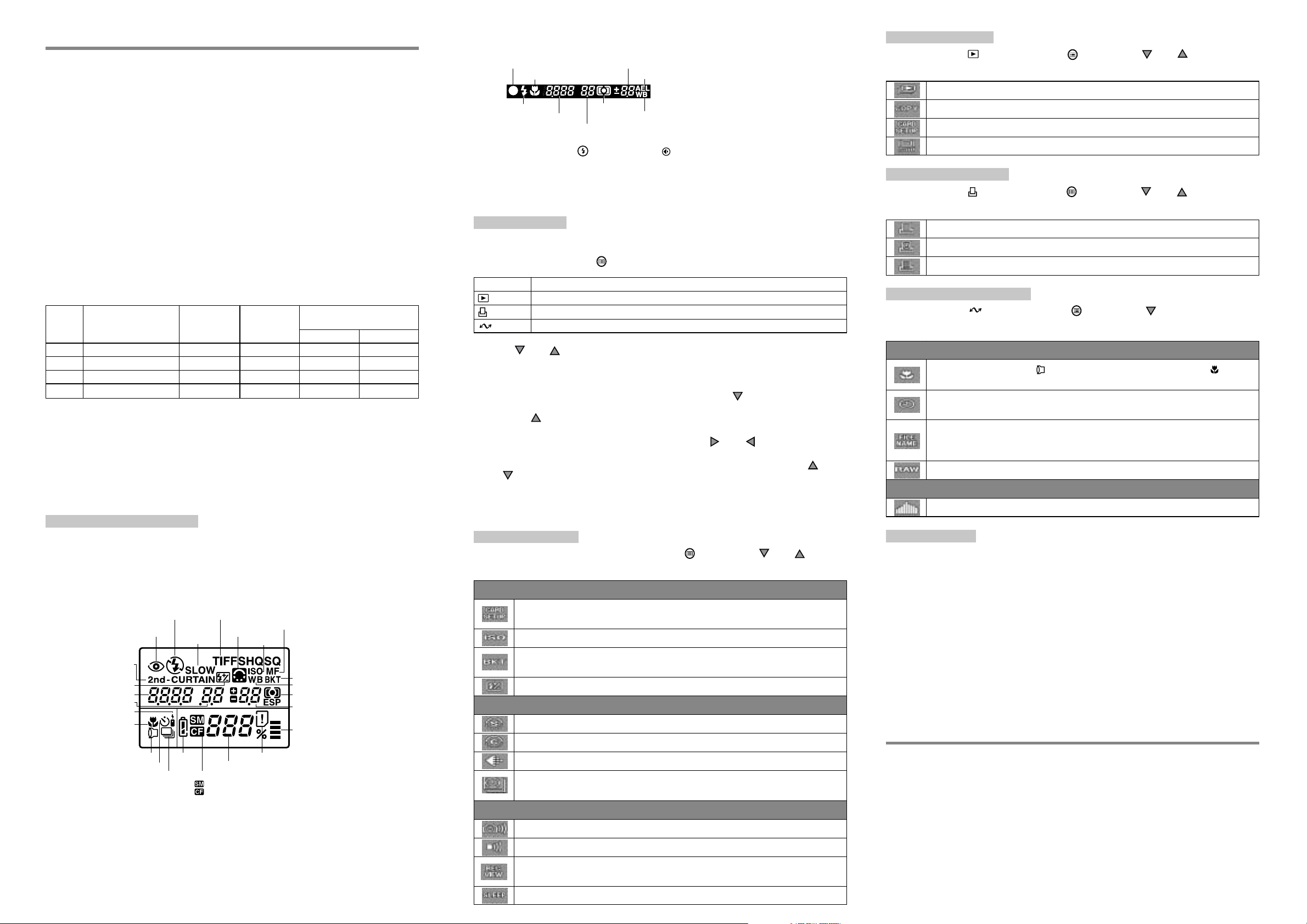
2/2
1/2
3/3
2/3
1/3
Voor het instellen van de compensatie van de lichtopbrengst van de flitser.
Voor het wissen van alle beelden van het geselecteerde SmartMedia-kaartje of
CompactFlash-kaartje en voor het formatteren van een kaartje.
Voor het instellen van de ISO-waarde (gevoeligheid).
Voor het maken van een proefopname met 3 snel opeenvolgende opnamen bij
verschillende belichtingen.
Voor het instellen van de scherpte.
Voor het instellen van het algehele beeld contrast.
Voor het instellen van de opslagfunctie (beeldkwaliteit, resolutie, compressieverhouding).
Voor het instellen van de tijdsinterval (tussen opnamen tijdens automatische versnelde
opnamen.
Voor het instellen van het akoestisch signaal (hard, zacht, uit).
Voor het instellen van het akoestisch waarschuwingssignaal (ON, OFF).
Voor het instellen of na de opname het beeld in de LCD-monitor moet worden
weergegeven.
Voor het instellen van de wachttijd voor de sluimerfunctie.
Meer...
Belangrijke punten om te onthouden
• Laat u de ingeschakelde camera gedurende een bepaalde tijd (10 minuten, tenzij u die instelling
hebt gewijzigd) ongebruikt, dan neemt deze de sluimerstand aan en schakelt, om batterijenergie
te sparen, automatisch het LCD-venster en andere indicaties uit. Om weer de normale werking van
de camera te herstellen, drukt u de ontspanknop half in, of draait u de zoomring een stop linksom
of rechtsom en dan terug in de oorspronkelijke stand.
• Wordt de camera in de sluimerstand gedurende één uur niet gebruikt, dan schakelt de camera
zichzelf uit. Om de normale werking van de camera te herstellen, zet u de cameraschakelaar
eerst in de stand OFF (Uit) en dan weer op ON (Aan).
• Om de batterijen te sparen, doet u er goed aan de speciaal voor deze camera ontworpen
lichtnetadapter aan te schaffen en deze bij lange opnamesessies binnenshuis te gebruiken.
Wordt de camera met de lichtnetadapter aangesloten op een stopcontact, dan kan de camera
nooit de sluimerstand aannemen. Als u de camera met de lichtnetadapter wilt gebruiken,
hoeft u niet eerst de batterijen uit de camera te verwijderen.
• De hoeveelheid beeldmateriaal die nodig is om een opname op te slaan, is afhankelijk van het
onderwerp zodat het mogelijk is dat u meer of minder opnamen op een geheugenkaartje kunt
opslaan. Door dat verschil in grootte kunt u misschien helemaal geen opname opslaan.
Ook niet als u met de functie „Eén opname wissen“ een opname van het kaartje hebt gewist.
Opslagcapaciteit van 8 MB en 32 MB geheugenkaartjes
De aantallen opnamen die u op een 8 MB en een 32 MB geheugenkaartje kunt opslaan, zijn slechts
benaderde schattingen.
Kwaliteit Resolutie (pixels) Compressie Bestandsgrootte Beelden per geheugenkaartje
Standaard instelling Standaard- (Referentie- (Referentiewaarde)
instelling waarde)
8 MB 32 MB
TIFF 2240 X 1680 (FULL) 1:1 11,3 MB 0 opnamen 2 opnamen
SHQ 2240 x 1680 (FULL) 1:2,7 2,8 MB 2 opnamen 11 opnamen
HQ 2240 x 1680 (FULL) 1:8 1 MB 8 opnamen 32 opnamen
SQ 1280 x 960 (SXGA) 1:8 340 KB 23 opnamen 94 opnamen
Door het verschil in de bij SmartMedia en CompactFlash-kaartjes gebruikte clustergrootte kan voor
eenzelfde aantal opnamen op beide kaartjes meer of minder opslagruimte nodig zijn. Bij gebruik van
een CompactFlash-kaartje kan de feitelijke opslagcapaciteit van het kaartje iets kleiner zijn dan de in
het LCD-venster aangegeven opslagcapaciteit.
Wat staat er in het menu?
Het nu volgende geeft een beknopte overzicht van de menu’s en de wijze waarop u die gebruikt.
De menu’s dienen om speciale instellingen te maken voor het fotograferen. Deze samenvatting diens
als snelle naslag. Gedetailleerde aanwijzingen over deze instellingen vindt u in de gebruiksaanwijzing.
Herstellen van de standaardinstellingen
De standaardinstellingen zijn de instellingen waarop de camera stond ingesteld toen u die kocht.
Sommige menu-instellingen worden niet geannuleerd wanneer u de camera uit- en weer inschakelt,
zodat u dat van tijd tot tijd moet doen om de oorspronkelijke status van de camera te herstellen,
zeker wanneer u met de camera experimenteert om te leren hoe u er mee moet omgaan.
De actuele instellingen worden weergegeven in het LCD-venster.
Flitser uit
Onderdrukken van rode ogen
Opslagfunctie
Beeld
instelling
ISOwaarde
Met de hand instellen
Automatische proefbelichting
Witbalans
Lichtmeetmethode
Belichtingscompensatie /
Belichtingsniveau
Geheugen indicator
Kaartfout
Aantal beelden dat kan worden opgeslagen
Batterijcontrole
Repeterende
opnamen
Zelfontspanner
Conversielens
Macro
Sluitertijd
2de gordijn
Diafragma
Sommige instellingen verschijnen op het moment dat u de opname maakt ook in de zoeker.
AF-correctteken
Macro
Belichtingscompensatie /
Belichtingsniveau
AE- (automatisch belichtings) geheugen
Diafragma
Witbalans (alle instellingen behalve AUTO)
Waarschuwing
Flitsen
1 De knoppen Flitserfunctie en Opnamefunctie bevinden zich bovenop de camera,
vlak boven het LCD-venster.
2 Om de standaardinstellingen te herstellen, drukt u de knoppen Flitserfunctie en Opslagfunctie
allebei in en houdt die even ingedrukt.
Dat is alles!
Zo gebruikt u de menu’s
P, A, S, M Menu Fotograferen
Menu Weergeven
Menu Afdruk wachtrij
Menu Instellen / Aansluiten
2 Door op of op te drukken, verplaatst u de groene markering door de linkerkolom.
Op deze wijze selecteert u het pictogram voor de instelling die u wilt wijzigen.
• De menu’s Fotograferen en Instellen / Aansluiten bestaan uit meer pagina’s. In de rechterbovenhoek van het menu ziet u welke pagina op dat moment geopend is (1/3, 2/3, enzovoort).
• Is het laatste pictogram van een pagina gemarkeerd en drukt u op , dan verschijnt de
volgende pagina van het menu, – of –
• Drukt u op ter wijl het eerste pictogram van een pagina is gemarkeerd, dan verschijnt de
voorgaande pagina van het menu.
3 Nadat u het gewenste pictogram hebt geselecteerd, drukt u op of op om de groene
markering rechts of links van de instelling te zetten die u wilt selecteren.
• Moet voor de betreffende instelling een waarde worden gespecificeerd, dan drukt u op of
op om de waarde te verhogen of te verlagen.
4 Klik op de OK-knop om de gemaakte instelling op te slaan. De groene markering keert daarbij
terug naar het pictogram aan de linkerzijde.
5 Klik op de OK-knop om het menu te sluiten en naar normaal bedrijf terug te keren.
Functiemenu Fotograferen
Zet de functieknop op P, A, S of M, druk op de menuknop en druk dan op of op om de
groene markering te verplaatsen. Het menu Fotograferen bestaat uit 3 pagina’s.
Functiemenu Weergeven
Zet de functieknop op , druk op de menuknop en druk dan op of op om de groene
markering te verplaatsen. Het functiemenu Weergeven bestaat uit 1 pagina.
Diashow (Automatisch weergeven).
Beelden van geheugenkaartje naar geheugenkaartje kopiëren.
Voor het wissen van alle opnamen op een kaartje en het formatteren van een kaartje.
Voor het instellen van de helderheid van de LCD-monitor.
Functiemenu Afdrukwachtrij
Voor het selecteren of annuleren van alle opnamen ten behoeve van het afdrukken.
Voor het instellen van datum of tijd ten behoeve van het afdrukken op opnamen.
Voor het selecteren of annuleren van alle opnamen ten behoeve van indexafdrukken.
Functiemenu Instellen / Aansluiten
Zet de functieknop op , druk op de menuknop en druk dan op om de groene markering
te verplaatsen. Het functiemenu Instellen / Aansluiten bestaat uit 2 pagina’s.
Bepaalt of opnamen worden opgeslagen als RAW-data (onbewerkt, ongecomprimeerd).
Bepaalt of de conversielens wordt geselecteerd wanneer de macroknop wordt
ingedrukt.
Voor het instellen van de datumnotatie voor jaar / maand / dag in en van de actuele
datum en tijd.
Bepaalt of na het verwisselen van een geheugenkaartje de bestandsnummering opnieuw
begint (RESET) of dat wordt doorgegaan met de opeenvolgende bestandsnummering
(AUTO).
Voor het in- of uitschakelen van de functie Histogram.
Optionele accessoires
Olympus kan voor uw camera een heel scala van optionele accessoires leveren.
Typegerichte Externe flitser (FL-40) Lichtnetadapter
Typegerichte Flitserbeugel (FL-BK01) AA-formaat NiMH-batterij (R6)
Typegerichte Beugelkabel (FL-CB01-04) Typegericht NiMH-batterijlaadapparaat
Conversielenzen Lithiumpolymeerbatterij (B-10LPB)
0,8x Groothoekconverter Pro (WCON-08B) Powerbatterij-houder (B-HLD10)
Macroconverter Pro (MCON-35) Lithiumpolymeerbatterij laadapparaat
1,45x Teleconverter (TCON-14B) (B-20LPC)
3x Teleconverter 300 Pro (TCON-300) PC Kaartadapter
Steunarm 2 (TCON-SA2) Compatibel met SmartMedia-kaartjes
Afstandsbedieningskabeltje (RM-CB1) t/m 64 MB.
Cameratas (Semiharde tas) Diskette-adapter FlashPath
SmartMedia (8 MB, 16 MB, 32 MB of 64 MB) Compatibel met SmartMedia-kaartjes
Printers P-400 / P-330NE t/m 64 MB.
USB SmartMedia Reader/Writer MAUSB-2
En wat nu?
Printed in Germany · OE · 2.3 · 10/2000 · Hab. · 019488
Afstandsbediening
Gekozen geheugenkaartje
SmartMedia
CompactFlash
Zet de functieknop op , druk op de menuknop en druk dan op of op om de groene
markering te verplaatsen. Het functiemenu Afdrukwachtrij bestaat uit 1 pagina.
Compensatie van de
lichtopbrengst van de flitser
Sluitertijd
Synchronisatie met
lange
sluitertijd
Lichtmeetmethode
De camera heeft vier menu’s: Fotograferen, Weergeven, Afdrukwachtrij en Instellen / Aansluiten.
1 Om een menu te openen kiest met u de functieknop, bovenop de camera, de gewenste functie
en drukt dan op de menuknop , in het midden van de achterwand van de camera.
Lees de gebruiksaanwijzing. In de gebruiksaanwijzing vindt u de details van alle fascinerende
mogelijkheden van uw camera. Eenvoudige stap-voor-stap details beschrijven niet alleen hoe u de
camera moet gebruiken, maar ook hoe u het beeldmateriaal vanaf de geheugenkaartjes overbrengt
naar uw computer voor verdere bewerking met een grafische softwaretoepassing, enzovoort. Is digitale
fotografie voor u iets nieuws, dan vindt u in de uitgebreide verklarende woordenlijst aan het slot van
de gebruiksaanwijzing een groot aantal uitdrukkingen die hier of in de gebruiksaanwijzing niet
werden toegelicht.
Bezoek ons on-line. Als u contact met ons wilt opnemen, vindt u ons op www.olympus-europa.com
of u neemt contact op met uw officiële Olympus-dealer.
